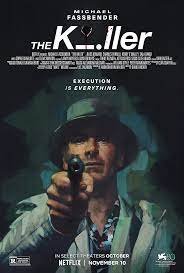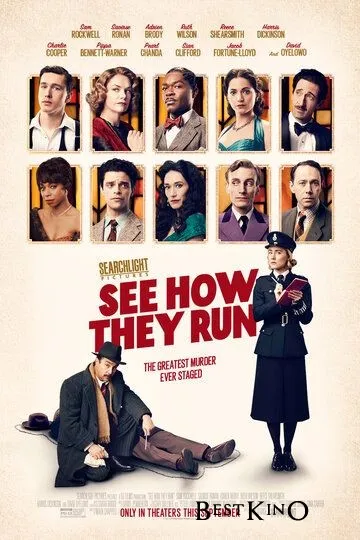FAQ
Проблемы с просмотром фильма? Тогда вам сюда!
1. Во избежании большинства проблем крайне рекомендуется использовать браузер со встроенным флеш плеером такие как Google Chrome или аналоги на движке Chromium Opera (начиная с 15 версии), Интернет Mail.ru, Яндекс.Браузер
Нажав на вкладку "HD плеер" вы можете смотреть фильмы в очень высоком качестве. Он предназначен для пользователей с широкополосным интернет каналом, предпочтительно от 1Мбит/с. С этим плеером можно просматривать фильмы в формате HD 720p (высочайшее качество картинки). Если плеер немного "притормаживает", можно выбрать другое качество (480 или 360) в правом нижнем углу плеера, там же вы можете выбрать озвучку и язык озвучки.
2. Плеер появился и выдал ошибку 303: Failed to load a resource
a. Обычно это означает что не успел прогрузиться стоп кадр, просто Обновите страницу 1-2 раза. Если это не помогло, пожалуйста, сообщите об этом через систему жалоб, так мы сможет быстрее исправить не работающий фильм, а так же вы поможете другим людям.
b. Воспользуйтесь другим доступный плеером

3. Если фильм не запускается, появляется ошибка 300: Player initialization failed
a. Это означает что фильм удален и его необходимо перезалить, для этого под плеером есть специальный значок .

С его помощью сообщите администрации о не работающем фильме, и он будет перезалит в ближайшее время.
b. А пока можете посмотреть фильм через другие доступные плеера

4. Если фильм не запускается, появляется ошибка 200: Stream not found, особенно актуально по вечерам.
a. Просто обновите страницу, возможно потребуется обновить несколько раз.
5. Если у вас не отображается плеер. Белый экран.
a. Удалите уже имеющийся на компьютере Flash Player. (Это нужно сделать через меню "Установка и удаление программ"). Установите новую версию Flash Player Обновить, так же может потребоваться установка Shockwave Player Скачать
b. Если обновление флеш плеера не помогло, попробуйте установить 10 версию плеера Установить
c. Если Chrome, браузер от Mail.ru (Интернет) или от Yandex они автоматически обновляет флеш плеер, в таком случае может помочь очистка кеша или переустановка браузера.

4. Если фильм не запускается, появляется ошибка 200: Stream not found, особенно актуально по вечерам.
a. Просто обновите страницу, возможно потребуется обновить несколько раз.
5. Если у вас не отображается плеер. Белый экран.
a. Удалите уже имеющийся на компьютере Flash Player. (Это нужно сделать через меню "Установка и удаление программ"). Установите новую версию Flash Player Обновить, так же может потребоваться установка Shockwave Player Скачать
b. Если обновление флеш плеера не помогло, попробуйте установить 10 версию плеера Установить
c. Если Chrome, браузер от Mail.ru (Интернет) или от Yandex они автоматически обновляет флеш плеер, в таком случае может помочь очистка кеша или переустановка браузера.
Если видео останавливается на середине?
Если видео останавливается на середине и не хочет воспроизводиться далее, вероятней всего размер кэша вашего браузера имеет недостаточный размер. Для корректного воспроизведения фильмов в высоком качестве необходимо установить кэш в размере минимум 500 Мб. Перед процессом увеличения кэша, рекомендуется его очистка. Для корректного воспроизведения онлайн видео мы рекомендуем использовать браузер Mozilla Firefox, но если вы выбрали другой, следуя данным указаниям, можно постараться оптимально настроить и его.
Если видео останавливается на середине и не хочет воспроизводиться далее, вероятней всего размер кэша вашего браузера имеет недостаточный размер. Для корректного воспроизведения фильмов в высоком качестве необходимо установить кэш в размере минимум 500 Мб. Перед процессом увеличения кэша, рекомендуется его очистка. Для корректного воспроизведения онлайн видео мы рекомендуем использовать браузер Mozilla Firefox, но если вы выбрали другой, следуя данным указаниям, можно постараться оптимально настроить и его.
6. Очистка кэша
Internet Explorer: Сервис/Свойства обозревателя/Общие, кнопка «Удалить файлы».
Mozilla Firefox: Инструменты/Настройки/Дополнительно, вкладка «Сеть», кнопка «Очистить сейчас».
Opera: Инструменты/Настройки/Дополнительно, вкладка «История», кнопка «Очистить сейчас».
Chrome: Значок «Гаечный ключ»/Инструменты/Удаление данных о просмотренных страницах, кнопка «Удалить данные о просмотренных страницах».
Увеличение кэша
Важно! Поскольку все браузеры под кэш используют системный диск (обычно диск С), убедитесь, достаточно ли места на диске вашего компьютера!
Internet Exprorer: Сервис/Свойства обозревателя /Общие /История просмотра /Параметры, в поле «Занимать на диске не более» выставить минимум 500 либо 1024 МБ и более, если позволяют системные ресурсы. Сохранить настройки. Перезапустить браузер.
Mozilla Firefox: Инструменты/Настройки /Дополнительно/Сеть в разделе «Кэш» установить необходимый размер. Сохранить настройки. Перезапустить браузер.
Opera: Инструменты/Настройки/Дополнительно/История, в колонке «Дисковый кэш» установить необходимый размер. Сохранить настройки. Перезапустить браузер.
Google Chrome: Правой кнопкой клик на ярлыке Google Chrome на рабочем столе (или в любом другом месте, где располагается этот ярлык)/Свойства, в пункте «Объект», где находится путь где реальном файлу написать через пробел «…chrome.exe» –disk-cache-dir=»CACHE_DIR» –disk-cache-size=N, где CACHE_DIR – это путь расположения кэша, N – максимальный размер кэша в байтах.
Например: «…chrome.exe» –disk-cache-dir=»С:\GoogleCache» –disk-cache-size=1073741824 Сохранить настройки. Перезапустить браузер. Получаем кэш Google Chrome 1 Гб на диске С в папке GoogleCache.
7. Фильм идет не полностью, загружается только часть и останавливается. Это может быть из-за нестабильного интернет соединения (частые обрывы на линии), либо на системном диске (на котором установлена ОС, обычно диск C:) недостаточно свободного места, проверьте и если это так, освободите не менее 3 Гб дискового пространства.
P.S. Если после того как будут выполнены эти пункты, фильм по прежнему не запустится, связываемся по обратной связи или через систему Личных сообщений, чтобы разобраться в чем проблема.